の 名前の範囲 機能により、ソースデータの呼び出し/使用が簡単になります手動でソースデータセットを選択することなく、数式と関数で設定します。 Excelの使用を開始したばかりの場合、数式と関数を適用して必要な結果を得るには、データ範囲を指定する必要があることをご存知かもしれません。データ範囲全体を選択するのは非常に退屈になる可能性があるため、名前範囲機能を使用して、選択したデータ範囲に適切な名前を付け、数式で使用してソースデータセットを参照できます。 Excel 2010では、以前のバージョンと同様に、データ範囲に簡単に名前を付けることができます。名前を付けたいデータ範囲を選択し、その名前範囲を定義する必要があります。完了したら、ソースデータ範囲の代わりに名前を使用して、ワークブックの任意の場所にデータセットを呼び出すことができます。この投稿では、スプレッドシートで新しい名前の範囲を定義する方法について説明します。
まず、対象となるデータソースを選択します名前範囲を作成したい。セルを連続して選択することも、非連続で選択することもできます。データソースを連続して選択しない場合は、Ctrlキーを押しながら、名前の範囲に含めるセルを選択します。完了したら、[名前]ボックスに移動し、データソースに名前を付けます。これは名前の範囲を定義します。名前の範囲を作成した後、それを数式や関数で問題なく使用できるように、名前の範囲を確認することをお勧めします。

名前の範囲を確認するには、範囲の選択を解除し、もう一度選択して、[名前]ボックスに指定した名前が表示されるかどうかを確認します。含まれている場合は問題ありません。それ以外の場合は、正しいデータソースを選択するか、要件に従って再定義する必要があります。

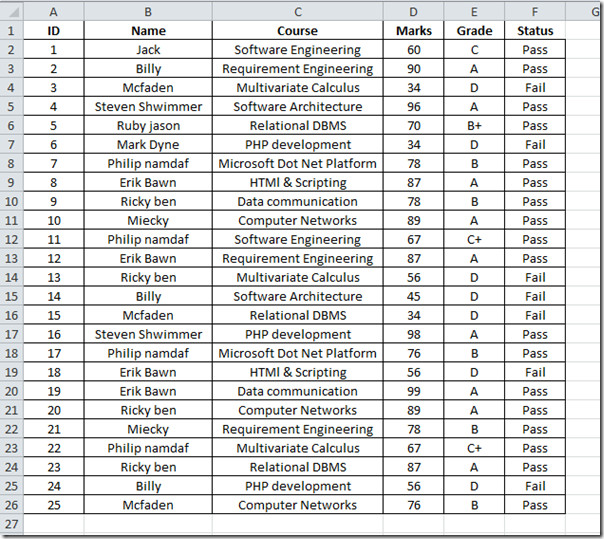











コメント